迁移网站
2024-07-17 22:08 更新
为了获取更多最新内容及功能更新,请直接访问我们的首页以查看DzzOffice笔记的最新地址。
通用步骤
- 按照正常流程搭建新的网站环境,此处以小皮客户端为例;
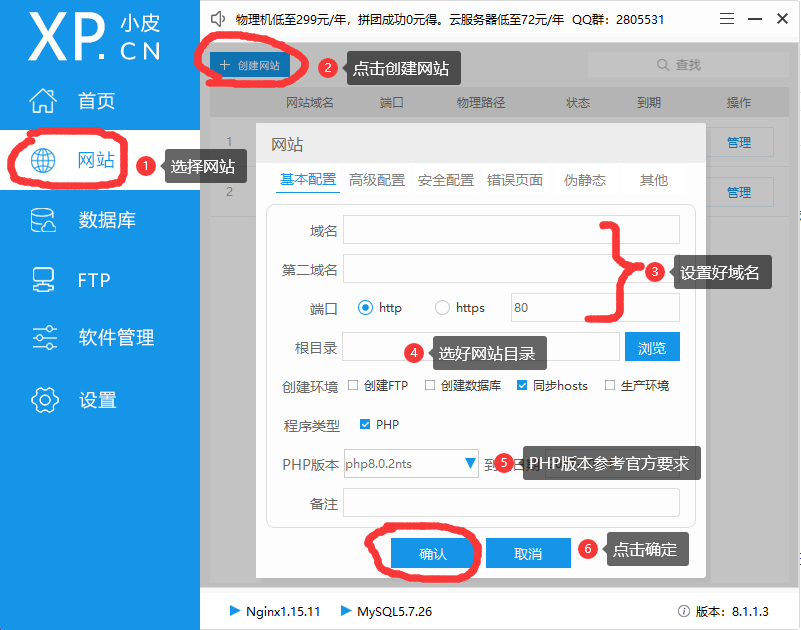
- 将原网站根目录下的所以文件拷贝到新的网站根目录下;
- 访问新的网站域名,出现Dzz! Database Error即可进行下一步,如未出现Dzz! Database Error请检查原网站根目录下的所以文件是否拷贝到新的网站根目录下或检查新网站是否搭建成功;
- 按新服务器环境配置修改新的网站根目录下config/config.php中数据库相关的配置信息;
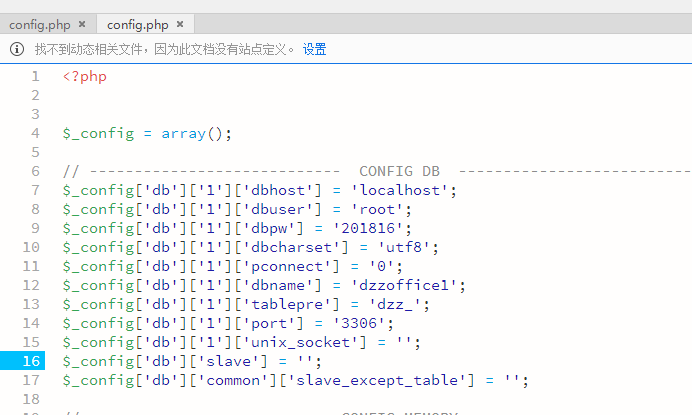
使用系统工具迁移的步骤
- 访问:新的网站域名/data/restore.php,如下图:
- 选择要恢复的文件 点击右侧的导入按钮,按界面说明操作。
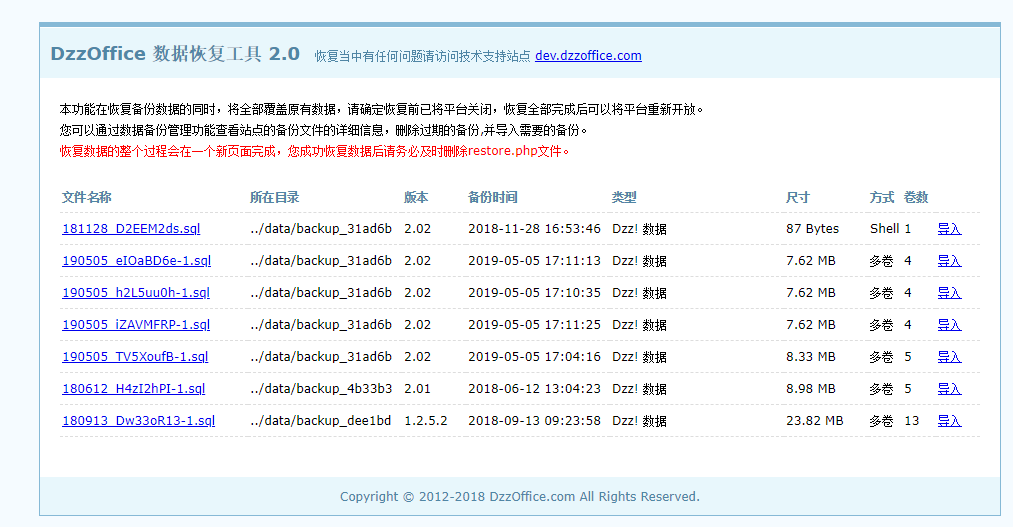
使用adminer迁移的步骤
- 访问新的网站域名/admin/system/adminer.php,输入服务器、用户名、密码登录;
- 选择创建数据库
- 输入数据库参数
- 出现以下信息表示创建成功,即可进行下一步,如未出现请请按提示百度一下;
- 导入数据
- 如果您备份的数据库文件大小超出了服务器环境配置了,请先修改服务器环境配置(php.ini文件中的post_max_size、upload_max_filesize,要保证值大于SQL文件),重启服务器,访问新的网站域名/admin/system/adminer.php,再次进行导入;
- 出现以下信息表示数据导入成功,即可进行下一步,如未出现请按提示百度一下;
- 刷新网页显示正常表示迁移成功,如还是未正常显示,请先检查前面的步骤是否有异常情况,或在官方群中反馈。
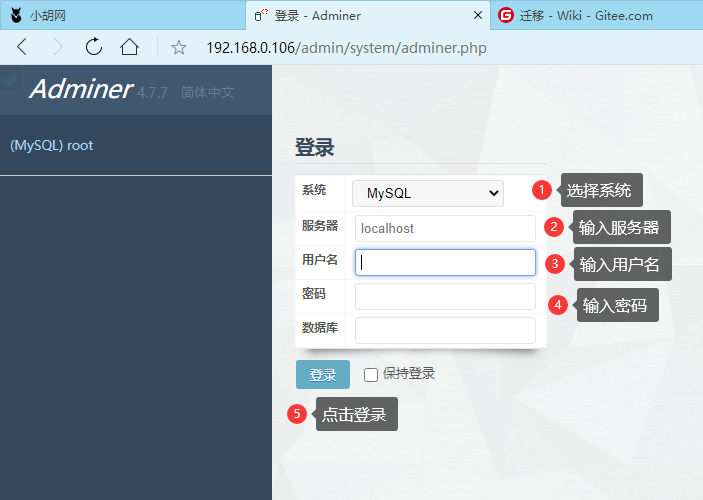
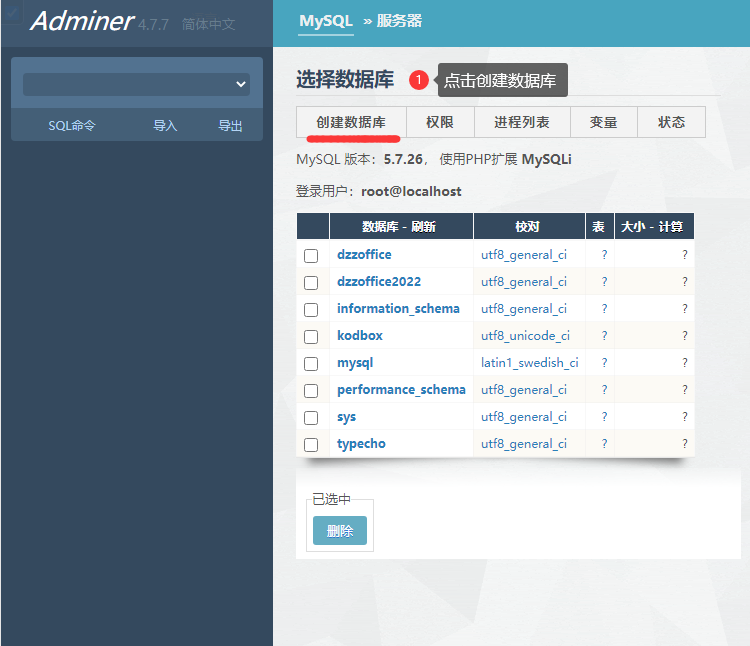
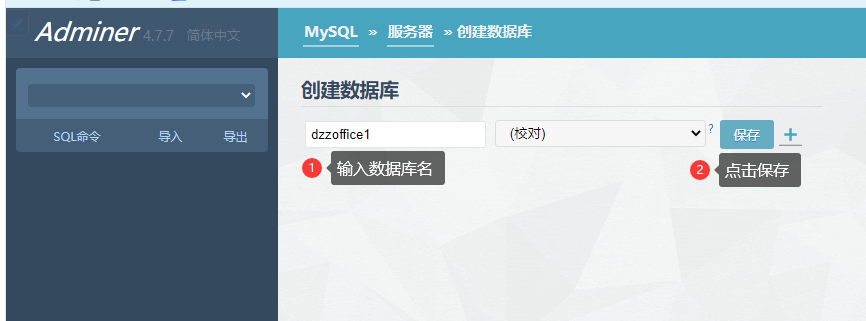
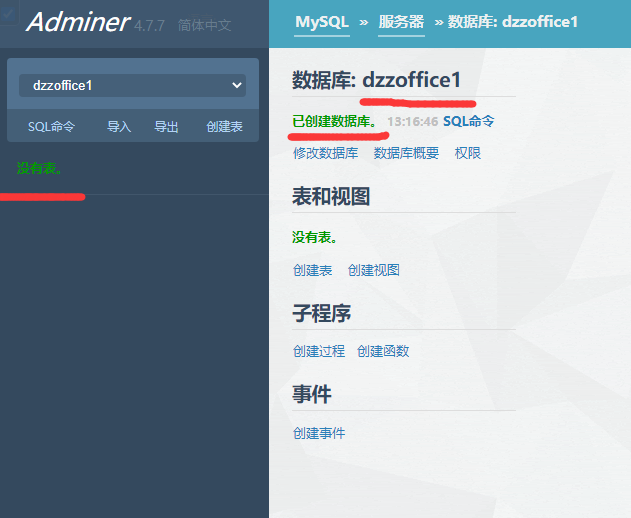 1
1
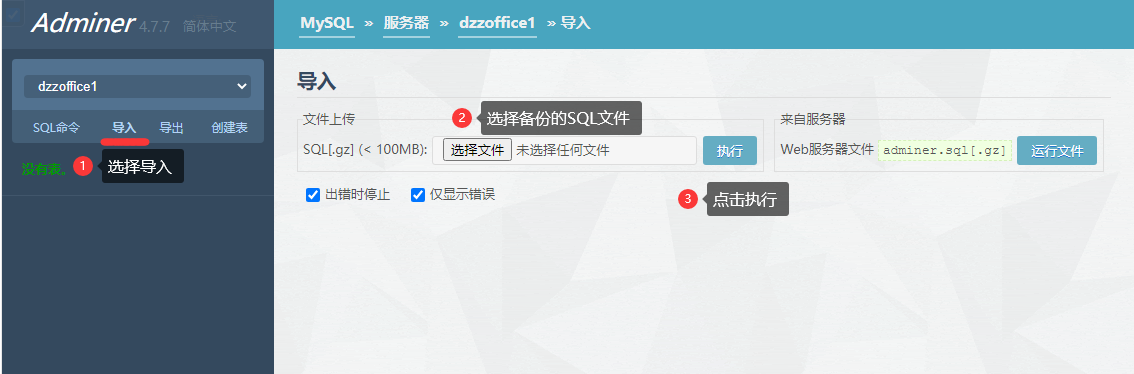
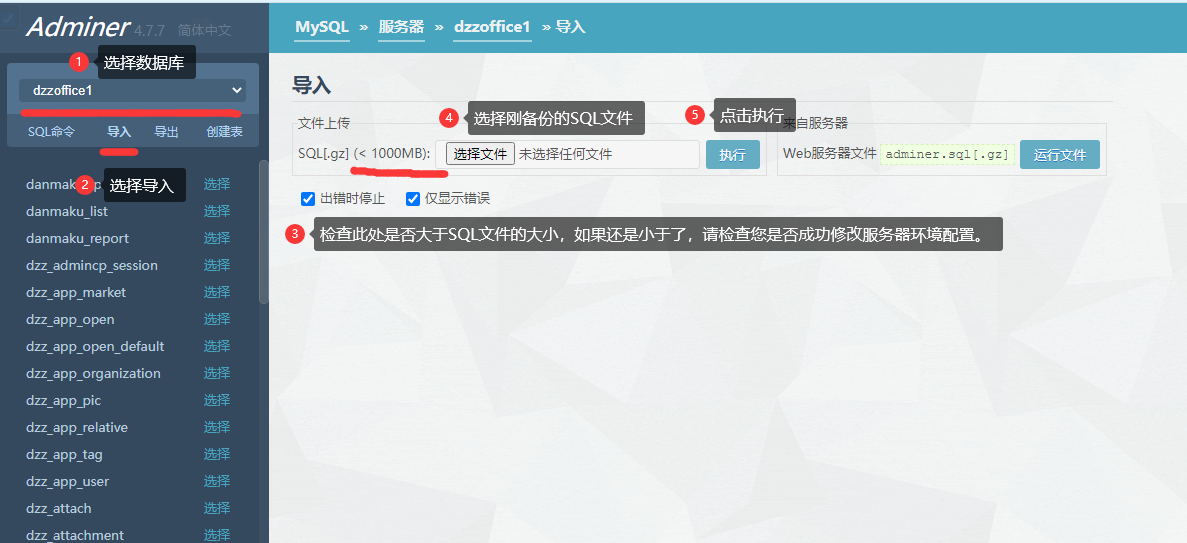
注意
如果出现错误: Allowed memory size of xxx bytes exhausted at xxx:xxx (tried to allocate xxx bytes)
这个报错信息的意思是说,php.ini配置的memory_limit(内存限制) 大于 AG(allocated_memory)
解决方法如下:
修改服务器环境配置(php.ini文件中的memory_limit,如果前面有分号需去掉),重启服务器,访问新的网站域名/admin/system/adminer.php,再次进行导入;
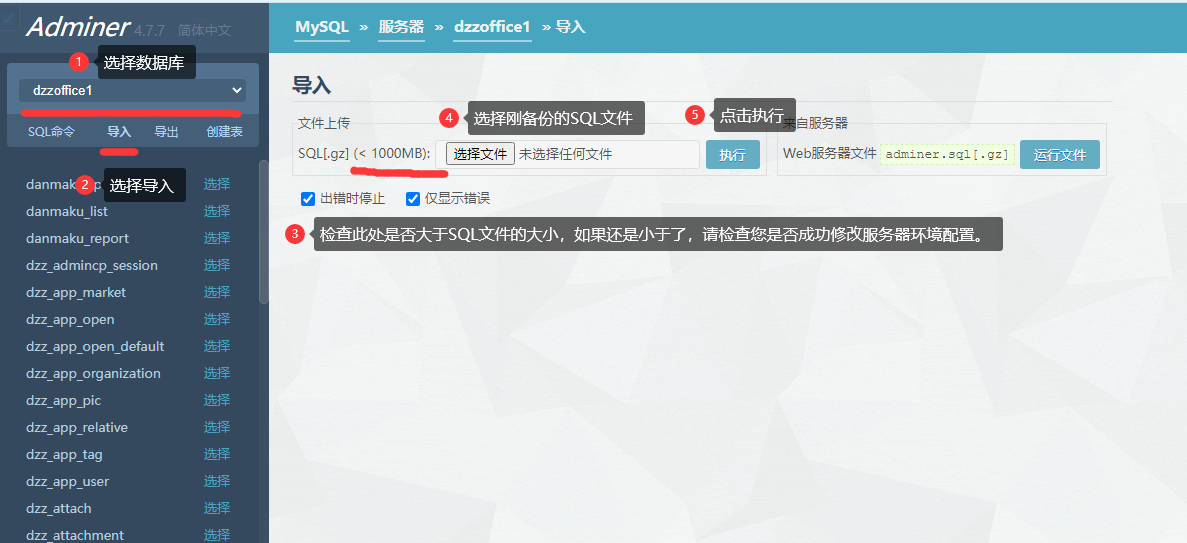
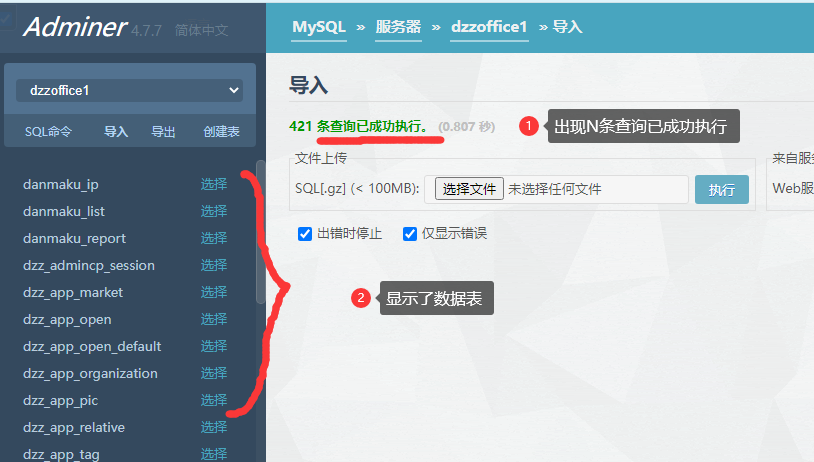
以上内容是否对您有帮助:
← 数据库备份




更多建议: